初心者向けプログラミング講座
第1回:講座の紹介とPythonの基本操作
講座の概要については以下からご覧ください。
目的
この講座の概要を理解するとともに、Python環境を準備し、基本的な操作やプログラミングの流れを学びます。
1. 講座の内容とゴールの説明
はじめに、本講座のゴールと習得できるスキルについて説明します。また、作成するプログラムの全体像をイメージするために、計測器を制御して測定値をグラフ化する流れを簡単に説明します。
講座のゴール
- 計測器(USBやGP-IB接続)をPythonで制御できるようになる。
- データを取得・加工・保存し、そのデータをグラフ化できるようになる。
- 今後応用できるPythonのプログラミングスキルを習得する。
この回のゴール
- Pythonの環境をインストールして基本操作を理解する。
- Pythonで「Hello, World」と出力するプログラムを実行し、スクリプト作成の流れを学ぶ。
2. 必要な準備
Python環境のインストール
Python環境を整える手順です。一番簡単に始められる方法としてAnacondaの使用を推奨します。
※Pythonの公式サイトからPythonなどをインストールする方法もありますが、初心者には敷居が高いと思われます。Anacondaは、このような煩雑な手順を簡略化できるだけでなく、最新版はAIと統合されており、作成したプログラムでエラーが発生したときに何が悪いのか教えてくれます。
Anacondaのインストール方法
Anaconda公式サイト https://www.anaconda.com/download にアクセスします。
E-mailアドレスを登録し、自分のOS(Windows、Mac、Linux)に対応するバージョンを選択します。
ダウンロード後、インストーラーを実行し、デフォルト選択のまま(設定を変えず)画面に従ってインストールします。
Anaconda Navigatorの起動
インストールされたプログラムリストの中から Anaconda Navigatorを起動します。
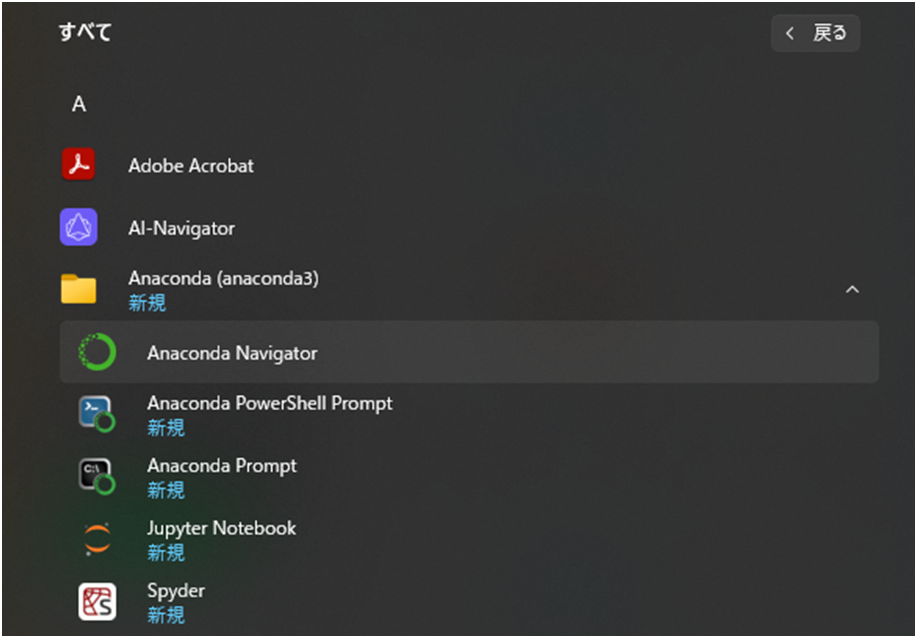
Anaconda Navigatorが起動したら表示されているアイコンメニューの中から Jupyter Notebookを起動します。
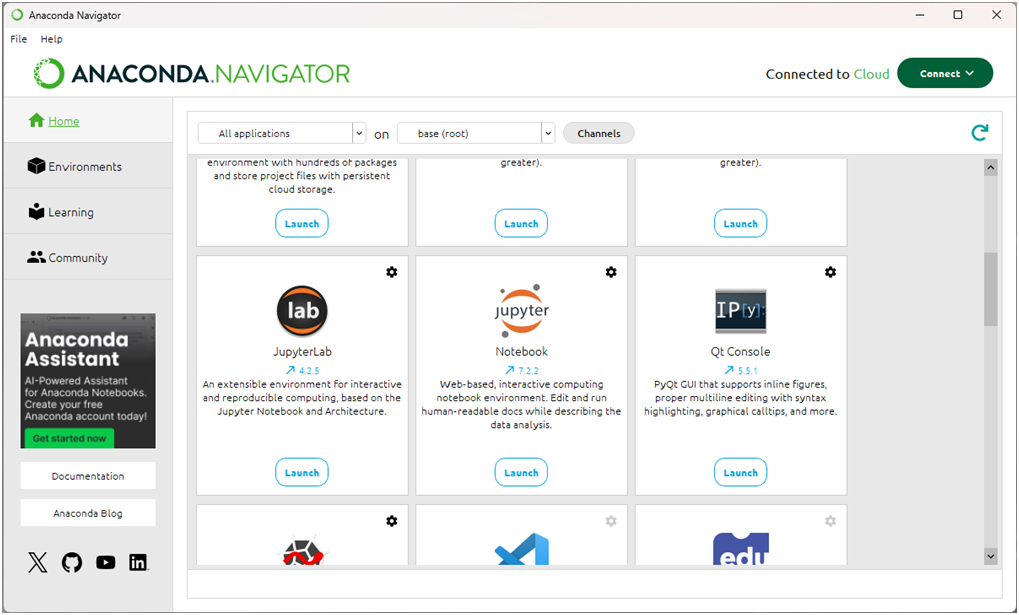
Jupyterが起動したら、右上の New メニューから Python3 を選択します。
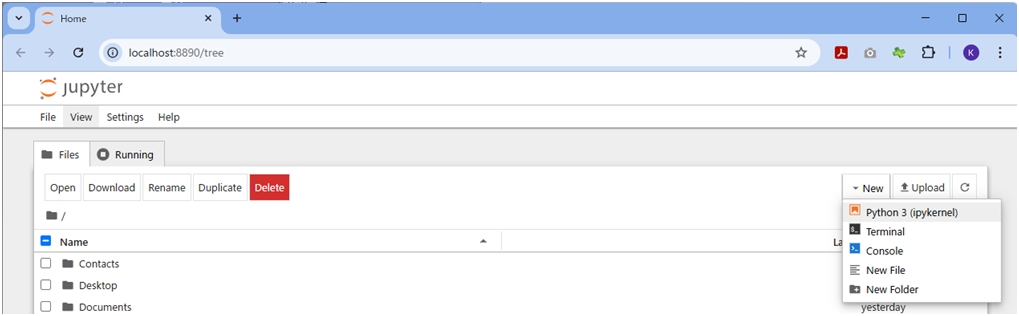
ここまででPythonを実行する環境が整いました。
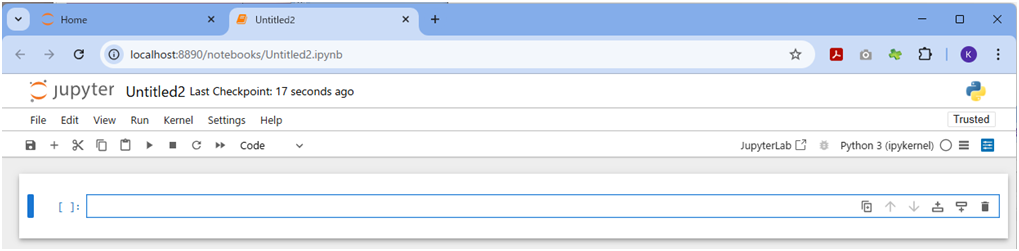
合わせて読みたい
3. Pythonの基本操作を学ぶ
(1) Pythonのプログラムを実行してみよう
はじめに様々なプログラミング言語で最も有名で基本的なプログラム、「Hello, World!」を出力するプログラムを書いてみます。
具体的な手順
さきほど開いたJupyter Notebookに以下のプログラムを入力し、実行ボタン「▶」をクリックしてみてください。
print(“Hello, World!”)
すると、以下のように実行結果「Hello, World!」が即座に表示されます。
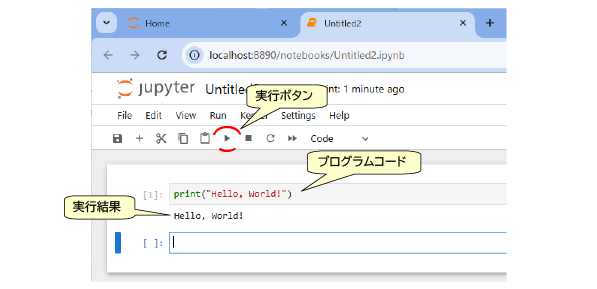
C++など、多くのプログラミング言語ではプログラムコードを記述しただけでは実行できないため、実行前にビルド(コンパイル、リンク等)が必要ですが、Pythonではそのような手間が必要なく、すぐに実行結果を確認することができます。
プログラムの説明
| print() | Pythonで文字列や数字を画面に出力する関数です。 |
| “Hello, World!” | 画面に表示される文字列です。文字列はダブルクォート(” “)またはシングルクォート(’ ‘)で囲みます。 |
(2) Pythonの基本文法
Pythonの基本文法について簡単に学びます。
変数とデータ型
Pythonでは、変数を使ってデータを保存します。データ型によって、扱えるデータが異なります。
例:変数とデータ型の使用
以下のプログラムコードをコピーして、Jupyter Notebookに貼り付けて実行してみてください。
# 数値
a = 10 # 数値型
b = 3.14 # 浮動小数点型
# 文字列
name = "Python" # 文字列型
# リスト
numbers = [1, 2, 3, 4, 5] # リスト型
# 表示
print(a)
print(b)
print(name)
print(numbers)
実行結果
10
3.14
Python
[1, 2, 3, 4, 5]
演算子
以下はPythonで使用できる演算子の基本例です。同様にコピペ&実行してみてください。
# 足し算と引き算
x = 5 + 3
y = 10 - 2
# 掛け算と割り算
z = 4 * 7
w = 16 / 4
print(x, y, z, w)
実行結果
8 8 28 4.0
コメント
プログラムに対して説明を付ける場合は「コメント」を書くことができますが、以下のルールがあります。
単一行のコメント: # の後に書く。
複数行にまたがるコメント: 始まりと終わりを””” または ”’ で囲む。
例
# これは単一行コメント
"""
これは
複数行コメント
"""
4. 実践プログラム
上記を活用して、簡単なプログラムを書いてみましょう。
例題1:四則演算と文字列の組み合わせ
以下のプログラムを記述し、実行結果を確認してみましょう。
# 数値の足し算
num1 = 10
num2 = 20
result = num1 + num2
# 結果を表示
print("計算結果は:", result)
# 名前の出力
name = "パイソン"
print("こんにちは、" + name + "さん!")実行結果
計算結果は: 30
こんにちは、パイソンさん!例題2:リストの基本操作
計算結果は: 30
# リストの作成
numbers = [1, 2, 3, 4, 5]
# リストの合計を計算
total = sum(numbers)
# リストの中で最大値・最小値を取得
maxValue= max(numbers)
minValue = min(numbers)
# 結果を表示
print("リスト全体:", numbers)
print("合計:", total)
print("最大値:", maxValue)
print("最小値:", minValue)実行結果
リスト全体: [1, 2, 3, 4, 5]
合計: 15
最大値: 5
最小値: 15. 演習問題
以下のプログラムを作成してみましょう。
文字列の結合
ユーザーの名前と年齢を変数に代入し、次のように画面に表示するプログラムを記述してください。
「こんにちは!私は(ユーザ名)です。年齢は(年齢)歳です。」
解答を表示
# 名前と年齢を変数に保存
name = "山田"
age = 25
# 結果を表示
print("こんにちは!私は" + name + "です。年齢は" + str(age) + "歳です。")リストの操作
リストの平均値を表示するプログラムを記述してください。
解答を表示
# リストの作成
numbers = [1, 2, 3, 4, 5, 6, 7, 8, 9, 10]
# 各要素の合計と平均値を計算
total = sum(numbers)
average = total / 10
# 結果を表示
print("平均値:", average)6. 次回の予告
次回は、条件分岐や繰り返し処理の基礎を学び、計測器プログラムに必要な制御構造について理解します。一緒に楽しく進んでいきましょう!

